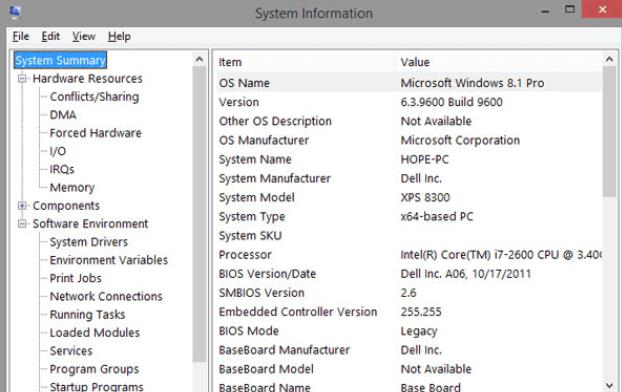电脑的分辨率是指屏幕上显示的像素点数,通常以“横向像素×纵向像素”的方式来表示。合适的分辨率可以保证我们在使用电脑时看到清晰、细致的图像和文本,但如果设定不当,则会影响使用效果和体验。下面介绍一些方法,以帮助您调整电脑分辨率。
1.进入屏幕分辨率设置界面
在桌面空白处右键,选择“显示设置”,在弹出窗口中点击“高级显示设置”,进入屏幕分辨率设置界面。
2.选择合适的分辨率
在屏幕分辨率设置界面中,可以看到所有可选的分辨率。选择一个合适的分辨率,通常建议选择显示器的原生分辨率。一般情况下,较高的分辨率会使图像更清晰,但也会造成桌面元素变小。如果您的视力较差或者不喜欢过小的字体和图标,可以选择较低的分辨率。
3.调整显示比例
在屏幕分辨率设置界面中,可以通过调整显示比例来放大或缩小桌面元素。默认显示比例为100%,可以选择其他比例,或者自定义比例。
4.测试分辨率
在选择分辨率后,可以点击“应用”按钮来测试效果,如果感觉不满意,可以再次调整分辨率,直到达到最佳效果。为了避免误操作,一般建议在选择分辨率后先进行测试,然后再决定是否保存。
5.保存设置
如果满意当前的分辨率设置,可以点击“保留更改”按钮来保存设置。如果不满意,则可以选择“还原”来撤销修改。
6.校正显示器
如果您发现设置分辨率后屏幕显示效果不佳,可以尝试进行显示器校正。通常可以在显示器控制面板中找到校正工具,按照提示操作即可。
以上就是调整电脑分辨率的方法,希望可以帮助您更好地使用电脑。如果在操作过程中遇到问题,可以参考电脑设备手册或者搜索相关问题解决方案。